
ಎಲ್ಲಾ ಕಂಪ್ಯೂಟರ್ ಆಪರೇಟಿಂಗ್ ಸಿಸ್ಟಮ್ಗಳು ಮುಖ್ಯ ಡ್ರೈವ್ ಮತ್ತು ಸಂಪರ್ಕ ಮಾಧ್ಯಮದ ಸ್ಥಳವನ್ನು ನಿಯಂತ್ರಿಸುವ ಸಾಮರ್ಥ್ಯದೊಂದಿಗೆ ಬಳಕೆದಾರರಿಗೆ ಒದಗಿಸುತ್ತವೆ. ನಾನು ವಿನಾಯಿತಿ ಮತ್ತು ಮಾಕೋಸ್ ಮಾಡಲಿಲ್ಲ, ಇದರಲ್ಲಿ "ಡಿಸ್ಕ್ ಯುಟಿಲಿಟಿ" ಎಂಬ ಸಾಧನವಿದೆ. ಈ ಅಪ್ಲಿಕೇಶನ್ನ ವೈಶಿಷ್ಟ್ಯಗಳು ಮತ್ತು ಸಾಮರ್ಥ್ಯಗಳನ್ನು ಎದುರಿಸೋಣ.
ಅಪ್ಲಿಕೇಶನ್ ಅಪ್ಲಿಕೇಶನ್ಗಳು
ಮೊದಲನೆಯದಾಗಿ, ನಿರ್ದಿಷ್ಟಪಡಿಸಿದ ಪ್ರೋಗ್ರಾಂ ಅನ್ನು ಹೇಗೆ ಪ್ರವೇಶಿಸುವುದು ಎಂದು ನಾವು ತೋರಿಸುತ್ತೇವೆ.
- ಡಾಕ್ ಪ್ಯಾನಲ್ ಲಾಂಚ್ಪ್ಯಾಡ್ ಐಕಾನ್ ನಲ್ಲಿ ಹುಡುಕಿ ಮತ್ತು ಅದರ ಮೇಲೆ ಕ್ಲಿಕ್ ಮಾಡಿ.
- ನಂತರ, ಲೂನರ್ ಮೆನುವಿನಲ್ಲಿ, "ಇತರ" ಡೈರೆಕ್ಟರಿಯನ್ನು ("ಉಪಯುಕ್ತತೆಗಳನ್ನು" ಅಥವಾ "ಯುಟಿಲೈಟ್ಸ್" ಎಂದು ಕರೆಯಬಹುದು) ಆಯ್ಕೆಮಾಡಿ.
- "ಡಿಸ್ಕ್ ಯುಟಿಲಿಟಿ" ಎಂಬ ಐಕಾನ್ ಅನ್ನು ಕ್ಲಿಕ್ ಮಾಡಿ.
- ಅಪ್ಲಿಕೇಶನ್ ಅನ್ನು ಪ್ರಾರಂಭಿಸಲಾಗುವುದು.
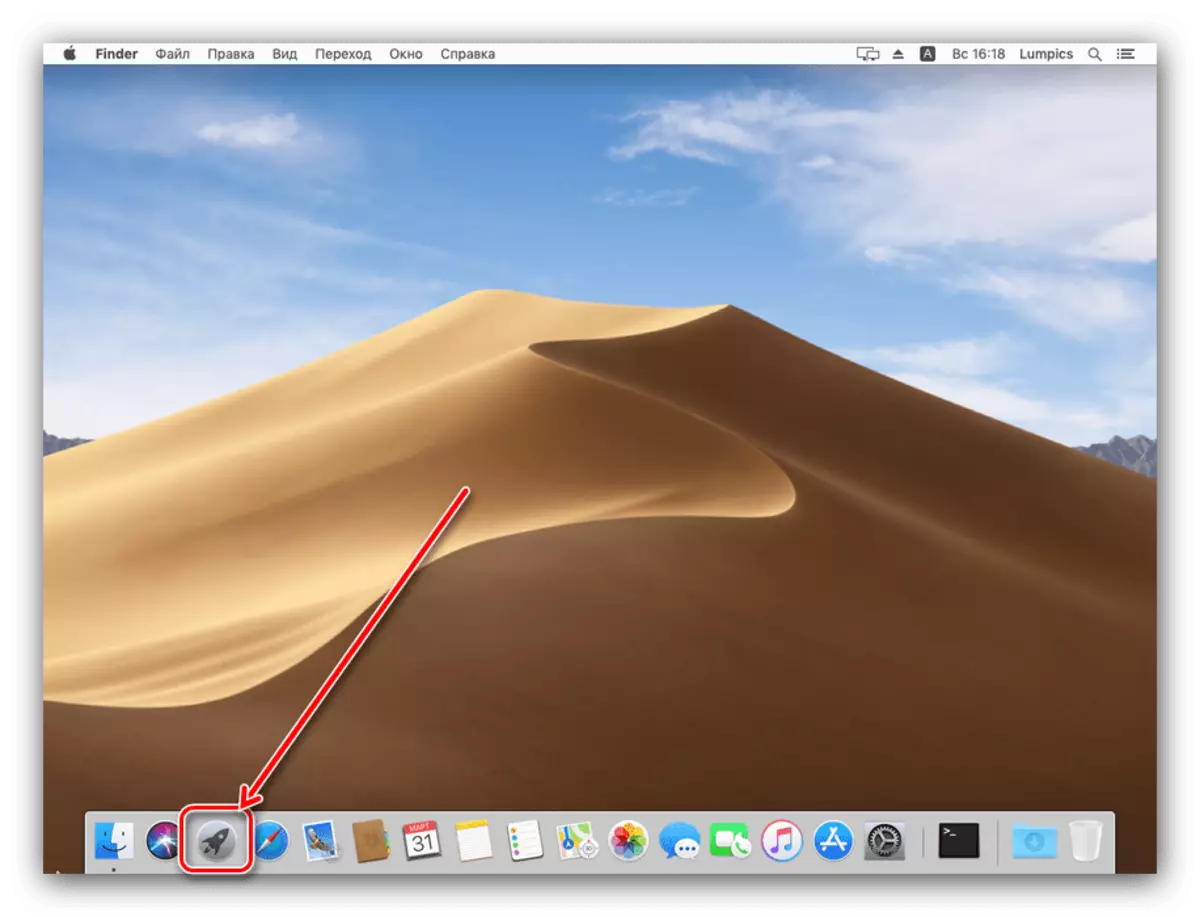
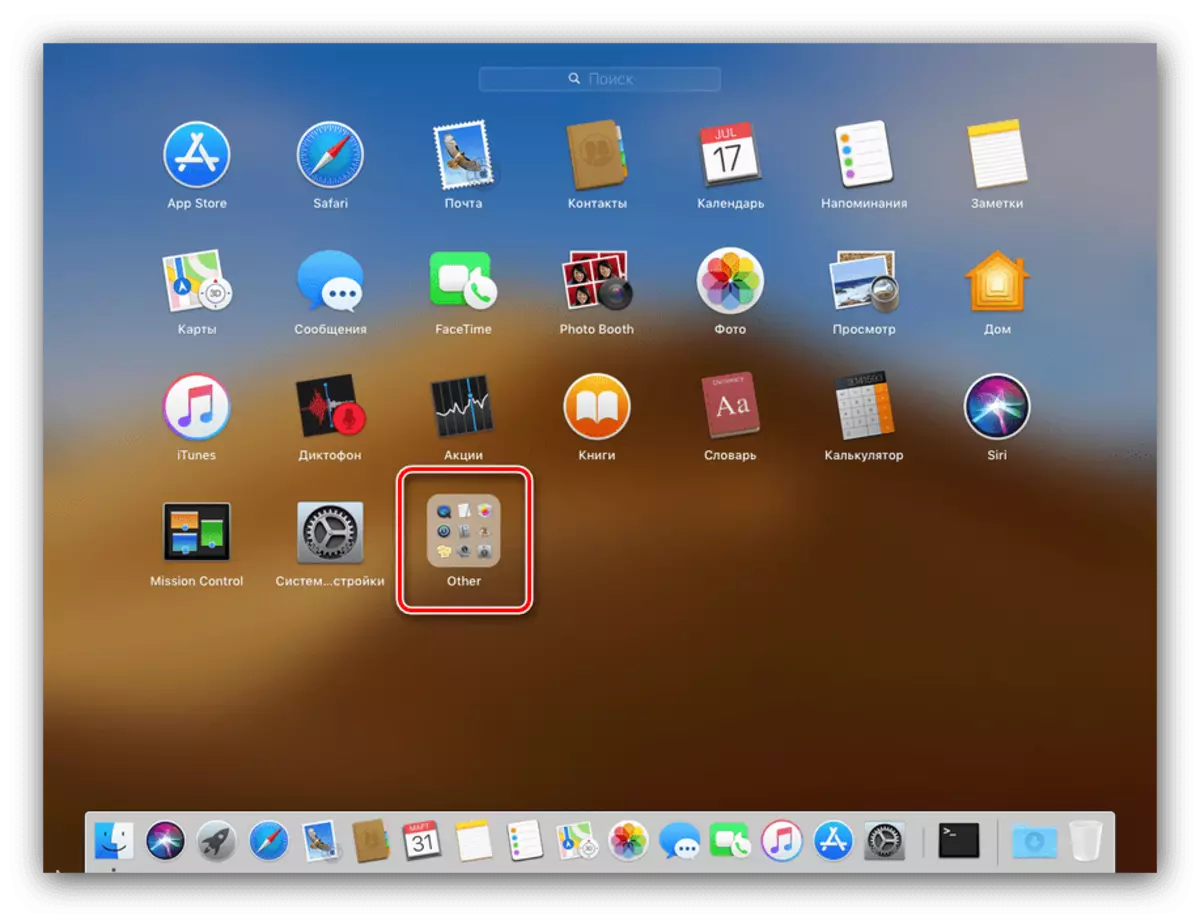
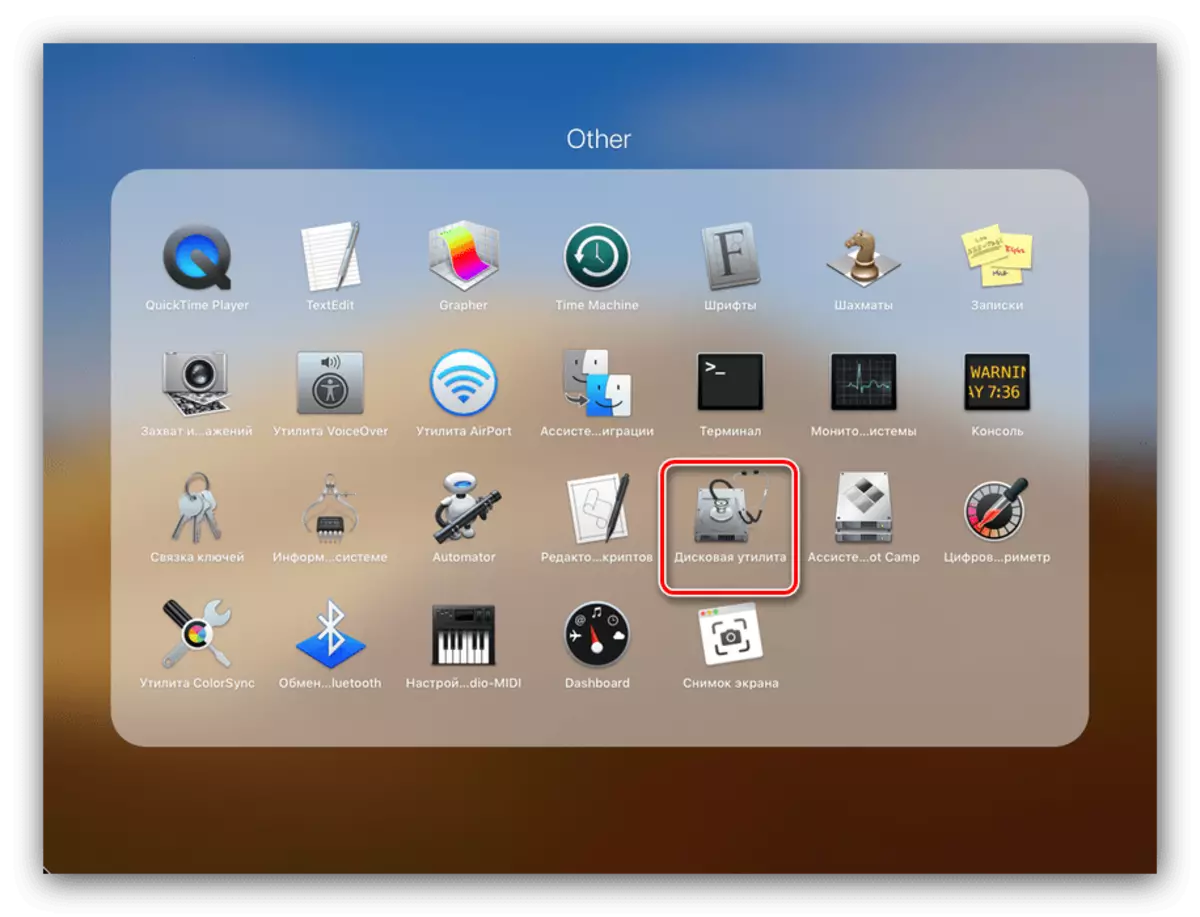
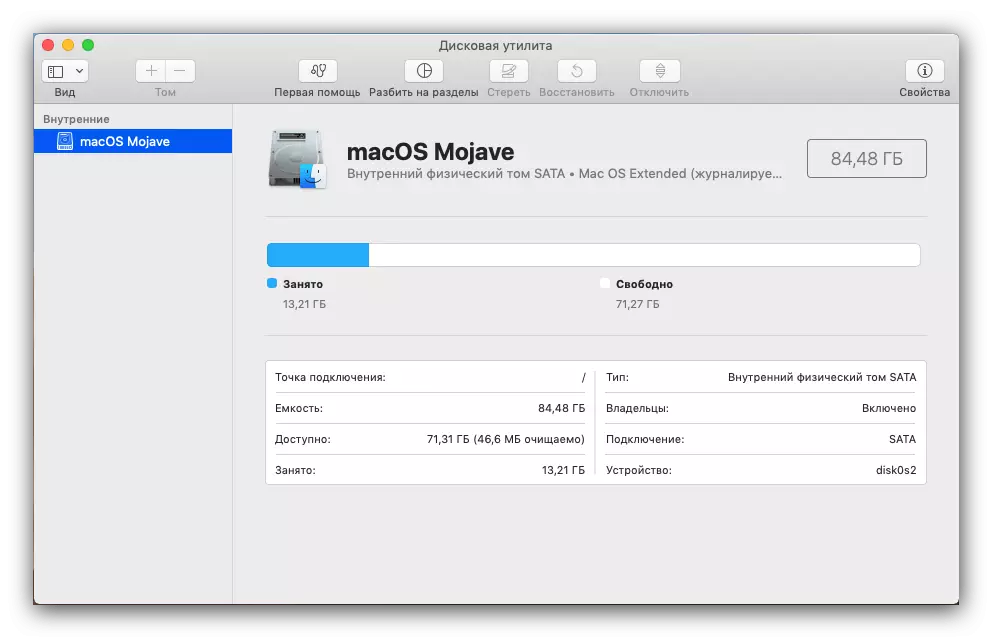
"ಡಿಸ್ಕ್ ಯುಟಿಲಿಟಿ" ಅನ್ನು ಪ್ರಾರಂಭಿಸಿದ ನಂತರ ನೀವು ಅದರ ಕಾರ್ಯಕ್ಷಮತೆಯ ವಿಮರ್ಶೆಗೆ ಮುಂದುವರಿಯಬಹುದು.
ಮಾಧ್ಯಮದೊಂದಿಗೆ ಮೂಲಭೂತ ಬದಲಾವಣೆಗಳು
ಪರಿಗಣನೆಯಡಿಯಲ್ಲಿನ ಉತ್ಪನ್ನವು ವೈಜ್ಞಾನಿಕ ಮಾಹಿತಿ ಮಾಧ್ಯಮದ ಮೂಲಭೂತ ನಿರ್ವಹಣೆಯ ಸಾಮರ್ಥ್ಯಗಳನ್ನು ಒದಗಿಸುತ್ತದೆ, ಉದಾಹರಣೆಗೆ ಗುಣಲಕ್ಷಣಗಳು, ಫಾರ್ಮ್ಯಾಟಿಂಗ್, ವಿಭಜನೆ, ಮತ್ತು ಇನ್ನಷ್ಟನ್ನು ವೀಕ್ಷಿಸಿ.
- "ಪ್ರಥಮ ಚಿಕಿತ್ಸಾ" ಗುಂಡಿಯು ಸ್ವಯಂಚಾಲಿತ ಹಾರ್ಡ್ ಡಿಸ್ಕ್ ದೋಷ ಉಪಕರಣ, ಫ್ಲಾಶ್ ಡ್ರೈವ್ ಅಥವಾ ಎಸ್ಎಸ್ಡಿಗೆ ಕಾರಣವಾಗುತ್ತದೆ: ಎಡಭಾಗದಲ್ಲಿರುವ ಮೆನುವಿನಲ್ಲಿ ಅಪೇಕ್ಷಿತ ಡ್ರೈವ್ ಅನ್ನು ಆಯ್ಕೆ ಮಾಡಿ, ನಿರ್ದಿಷ್ಟ ಗುಂಡಿಯನ್ನು ಕ್ಲಿಕ್ ಮಾಡಿ ಮತ್ತು ದೋಷಗಳನ್ನು ತೊಡೆದುಹಾಕಲು ಒಪ್ಪಿಗೆಯನ್ನು ದೃಢೀಕರಿಸಿ.
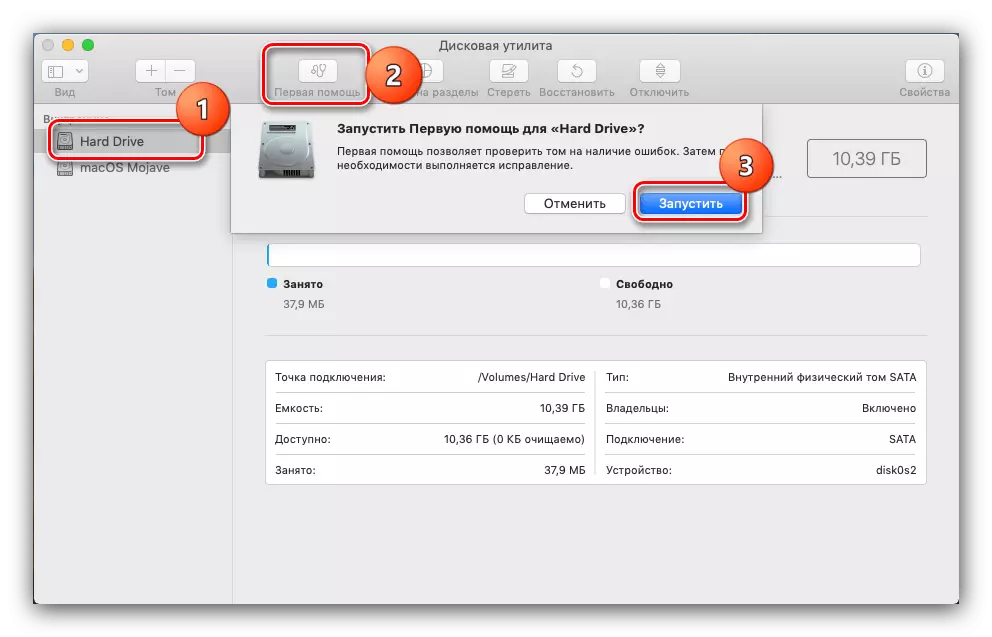
ಈ ಪರಿಹಾರವು ಕೆಲವೊಮ್ಮೆ ಅಸಮರ್ಥವಾಗಿ ಕೆಲಸ ಮಾಡುತ್ತದೆ, ಆದ್ದರಿಂದ ನೀವು ಅದರ ಮೇಲೆ ಹೆಚ್ಚಿನ ಭರವಸೆಯನ್ನು ಪಿಂಚ್ ಮಾಡಬಾರದು.
- "ವಿಭಾಗಗಳಿಗೆ ವಿಭಜಿತ ವಿಭಾಗಗಳು" ಕಾರ್ಯವು ಸ್ವತಃ ಮಾತನಾಡುತ್ತದೆ - ಇದು ಹಾರ್ಡ್ ಡಿಸ್ಕ್ ಅನ್ನು ಎರಡು ಅಥವಾ ಅದಕ್ಕಿಂತ ಹೆಚ್ಚು ಸಂಪುಟಗಳಾಗಿ ಮುರಿಯಲು ಬಳಕೆದಾರರಿಗೆ ನೀಡುತ್ತದೆ.
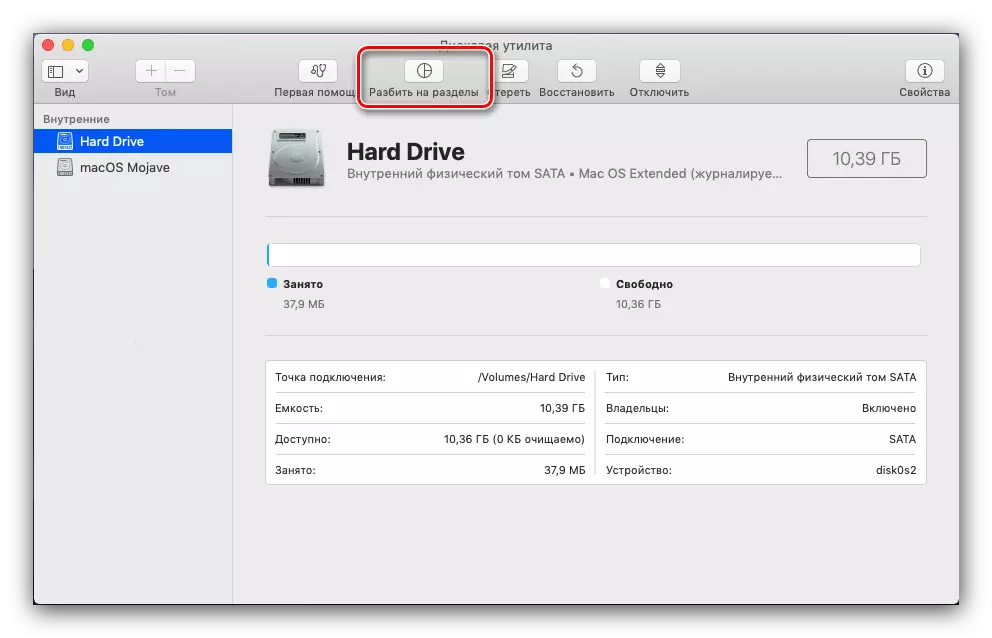
ಈ ಗುಂಡಿಯನ್ನು ಒತ್ತುವುದರಿಂದ ನೀವು ವಿಭಾಗಗಳನ್ನು ಸಂರಚಿಸುವ ಹೆಚ್ಚುವರಿ ವಿಂಡೋವನ್ನು ಉಂಟುಮಾಡುತ್ತದೆ: ಪ್ರಮಾಣ, ಹೆಸರು, ಸ್ವರೂಪ ಮತ್ತು ಪರಿಮಾಣ. ಕೊನೆಯ ಪ್ಯಾರಾಮೀಟರ್ ಅನ್ನು ಹಸ್ತಚಾಲಿತವಾಗಿ ಹೊಂದಿಸಬಹುದು ಮತ್ತು ಸ್ವಯಂಚಾಲಿತ ಉಪಕರಣವನ್ನು ಬಳಸಬಹುದು - ಇದಕ್ಕಾಗಿ ಡಿಸ್ಕ್ ರೇಖಾಚಿತ್ರದ ಕೆಳಗೆ "+" "-" ಬಟನ್ ಅನ್ನು ಒತ್ತಿರಿ.
- "ಅಳಿಸು" ಆಯ್ಕೆಯು ಯಾವುದೇ ವಿಶೇಷ ವಿವರಣೆ ಅಗತ್ಯವಿಲ್ಲ - ಇದು ಆಯ್ದ ಡ್ರೈವ್ ಅನ್ನು ಫಾರ್ಮಾಟ್ ಮಾಡುವುದನ್ನು ಪ್ರಾರಂಭಿಸುತ್ತದೆ.
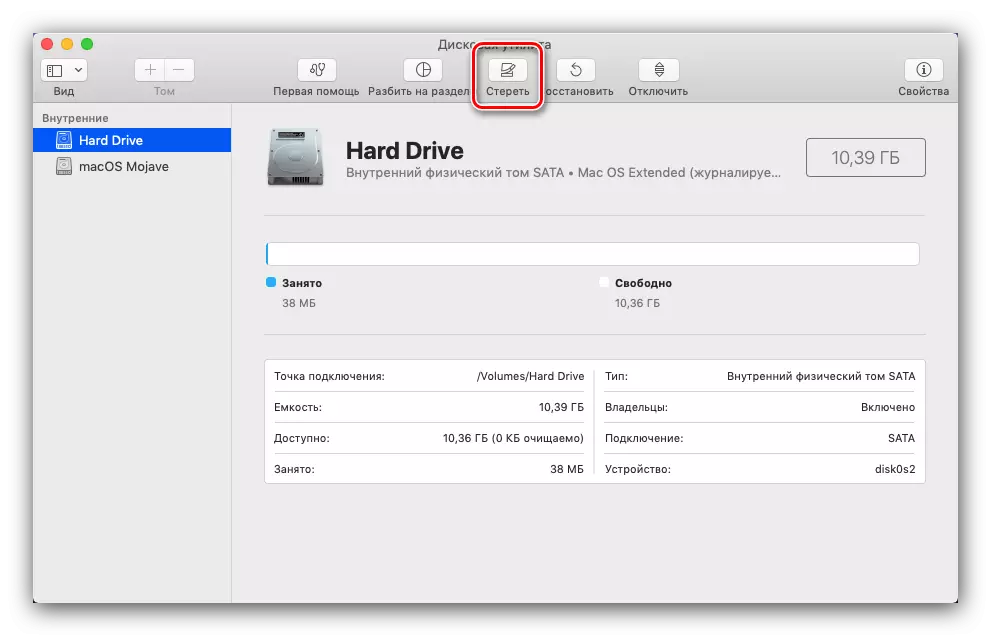
ಕಾರ್ಯವಿಧಾನವನ್ನು ಪ್ರಾರಂಭಿಸುವ ಮೊದಲು, ನೀವು ಮಾಧ್ಯಮ ಅಥವಾ ವಿಭಾಗದ ಹೊಸ ಹೆಸರನ್ನು ಹೊಂದಿಸಬಹುದು, ಫಾರ್ಮ್ಯಾಟ್ ಅನ್ನು ಆಯ್ಕೆ ಮಾಡಬಹುದು (ಆಪಲ್ ಸ್ವರೂಪಗಳು, ಸಹ ಹೊಂದಾಣಿಕೆಯ ಕೊಬ್ಬು ಮತ್ತು ಎಕ್ಸಟ್ ರೂಪಾಂತರಗಳು ಲಭ್ಯವಿದೆ), ಹಾಗೆಯೇ ಡಿಸ್ಕ್ನಲ್ಲಿ ಮಾಹಿತಿಯ ಅಳಿಸುವಿಕೆಯ ನಿಯತಾಂಕಗಳು (ದಿ "ಭದ್ರತಾ ಸೆಟ್ಟಿಂಗ್ಗಳು" ಬಟನ್).
- ಪುನಃಸ್ಥಾಪನೆ ಬಟನ್ ಮತ್ತೊಂದು ವಿಭಾಗ ಅಥವಾ ಡಿಸ್ಕ್ ಇಮೇಜ್ನಿಂದ ಡೇಟಾ ಕ್ಲೋನಿಂಗ್ ಉಪಕರಣವನ್ನು ಉಂಟುಮಾಡುತ್ತದೆ. ಈ ಉಪಕರಣವನ್ನು ಸರಳವಾಗಿ ಬಳಸಲು: ಬಯಸಿದ ಡ್ರೈವ್ ಅಥವಾ ಇಮೇಜ್ ಅನ್ನು ಆಯ್ಕೆಮಾಡಿ (ಸರಿಯಾದ ಗುಂಡಿಯನ್ನು ಒತ್ತುವುದರಿಂದ ಫೈಂಡರ್ ಡೈಲಾಗ್ ಬಾಕ್ಸ್ ಅನ್ನು ಕರೆ ಮಾಡುತ್ತದೆ ಮತ್ತು ಮರುಸ್ಥಾಪನೆ ಕ್ಲಿಕ್ ಮಾಡಿ.
- ಸಾಧನ "ನಿಷ್ಕ್ರಿಯಗೊಳಿಸು" ಪ್ರೋಗ್ರಾಮ್ನಿಂದ ಆಯ್ದ ಡಿಸ್ಕ್ ಅನ್ನು ಗಣಕದಿಂದ ಸಂಪರ್ಕ ಕಡಿತಗೊಳಿಸುತ್ತದೆ.
- ಅಂತಿಮವಾಗಿ, "ಪ್ರಾಪರ್ಟೀಸ್" ಬಟನ್ ಆಯ್ಕೆಮಾಡಿದ ಡ್ರೈವ್ ಬಗ್ಗೆ ವಿವರವಾದ ಮಾಹಿತಿಯನ್ನು ವೀಕ್ಷಿಸಲು ನಿಮಗೆ ಅನುಮತಿಸುತ್ತದೆ: ಹೆಸರು, ಫೈಲ್ ಸಿಸ್ಟಮ್, ಸ್ಮಾರ್ಟ್ ಸ್ಟೇಟ್ ಹೀಗೆ.
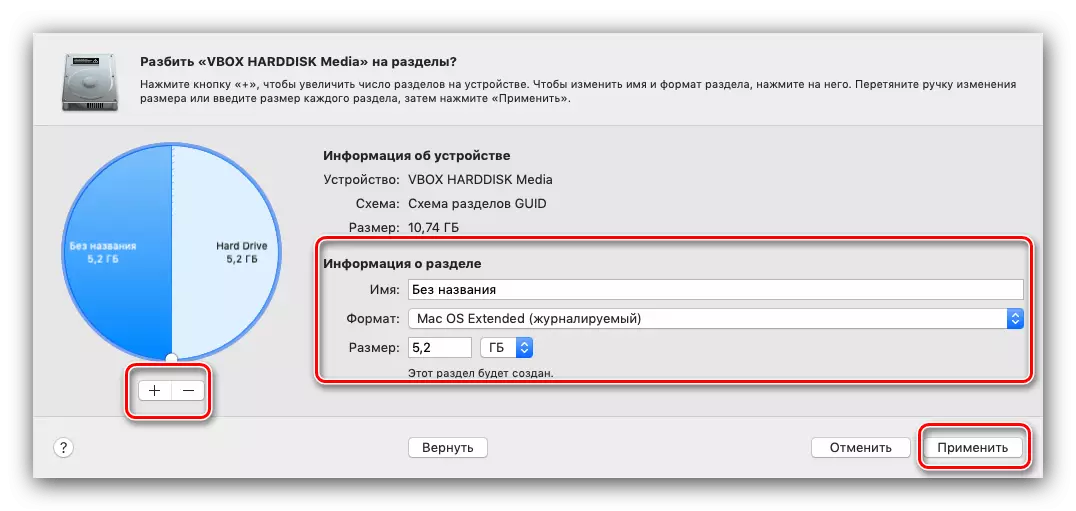
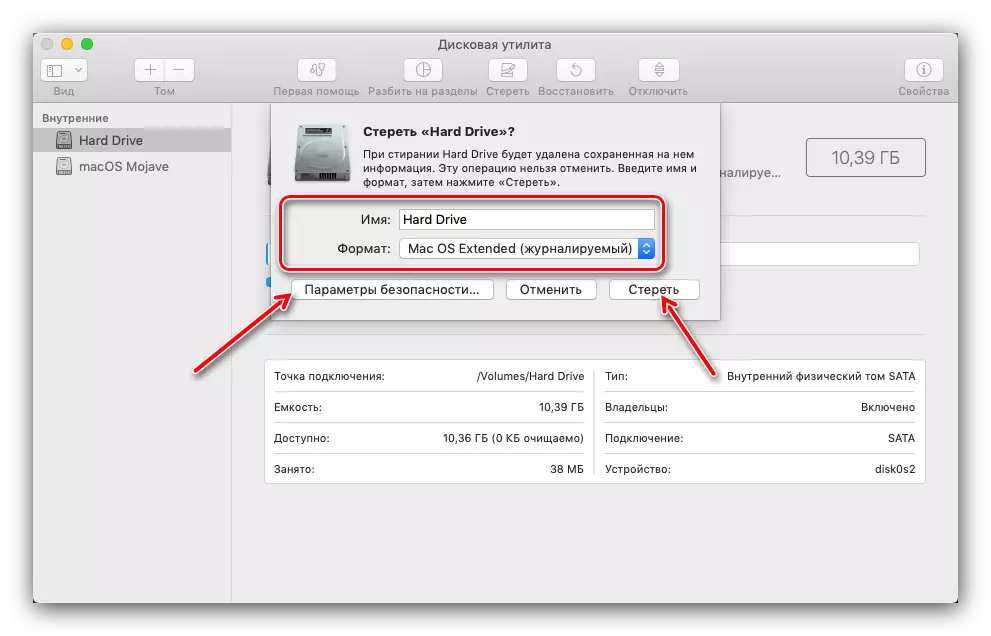
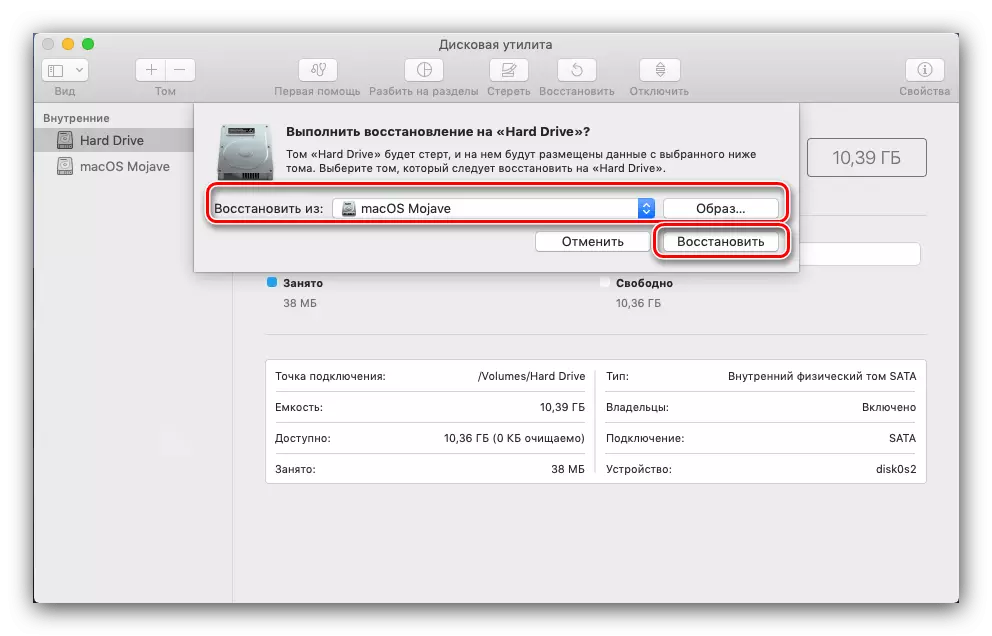
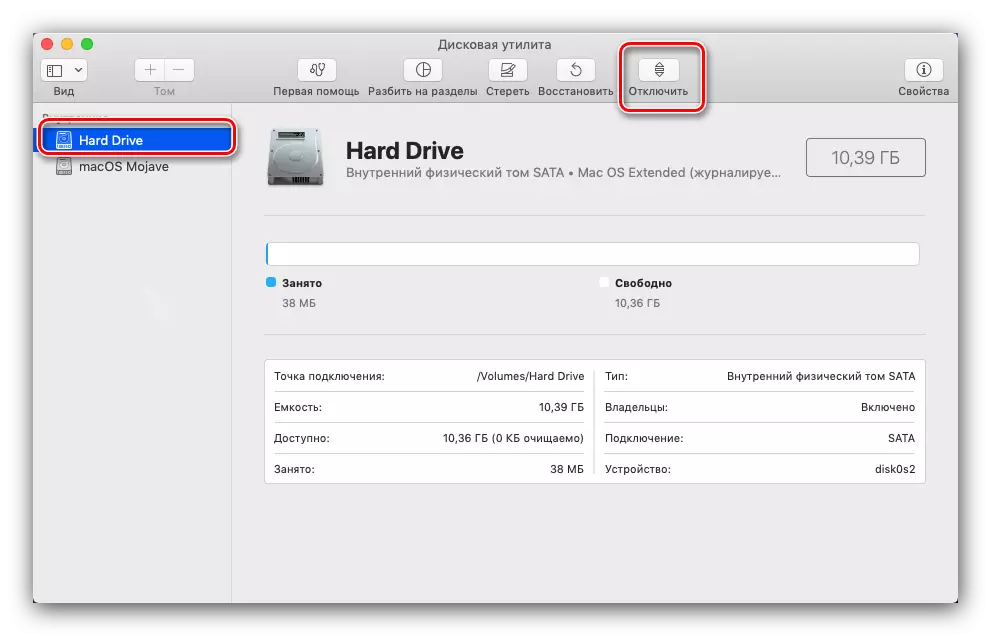
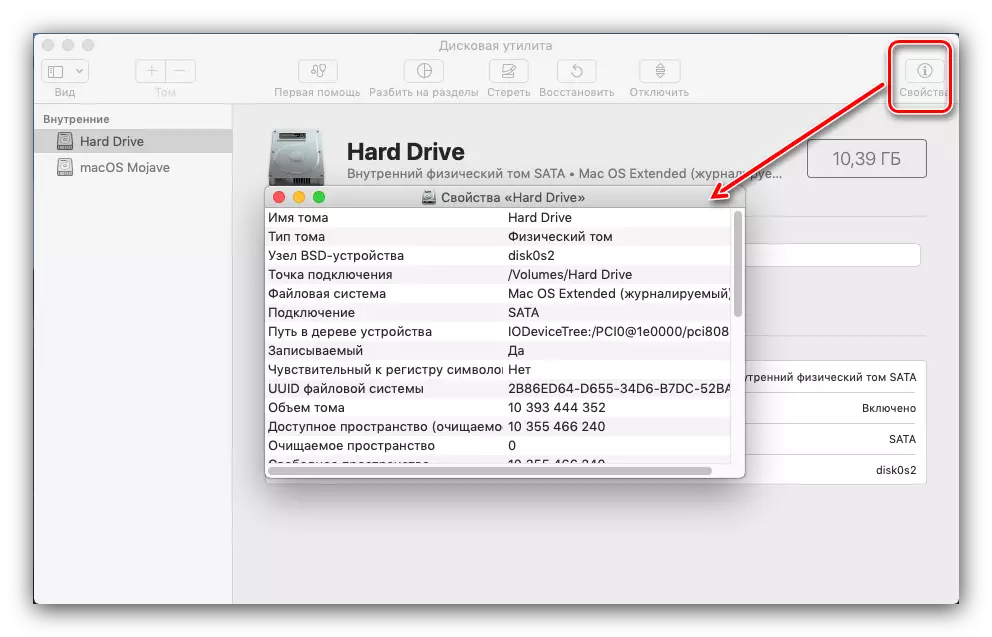
ಇದರ ಮೇಲೆ ಮೂಲಭೂತ ಕಾರ್ಯಚಟುವಟಿಕೆಗಳ ಅವಲೋಕನ ಪೂರ್ಣಗೊಂಡಿದೆ, ಮತ್ತು ನಾವು ಸುಧಾರಿತ ಡಿಸ್ಕ್ ಯುಟಿಲಿಟಿ ಸಾಮರ್ಥ್ಯಗಳಿಗೆ ಹೋಗುತ್ತೇವೆ.
ವಿಸ್ತೃತ ಯುಟಿಲಿಟಿ ಕಾರ್ಯಗಳು
"ಡಿಸ್ಕ್ ಯುಟಿಲಿಟಿ" ನಲ್ಲಿ ಲಭ್ಯವಿರುವ ಆಯ್ಕೆಗಳು ಮೇಲಿನ ವಿಭಾಗದಲ್ಲಿ ನೀಡಲಾದ ಸರಳ ವೈಶಿಷ್ಟ್ಯಗಳಿಗೆ ಸೀಮಿತವಾಗಿಲ್ಲ. ಈ ಅಪ್ಲಿಕೇಶನ್ನ ಮೂಲಕ, ನೀವು ಡಿಸ್ಕ್ ಜಾಗವನ್ನು ರಚಿಸಬಹುದು ಮತ್ತು ಸರಿಹೊಂದಿಸಬಹುದು, ಹಾಗೆಯೇ RAID ಸರಣಿಗಳು.
ಡಿಸ್ಕ್ ಸ್ಪೇಸ್ ಇಮೇಜ್ಗಳೊಂದಿಗೆ ಕಾರ್ಯನಿರ್ವಹಿಸುತ್ತಿದೆ
ಮ್ಯಾಕೋಸ್ನಲ್ಲಿ ಆರಂಭಿಕರಿಗಾಗಿ, ವಿವರಿಸಿ: ಆಪಲ್ನಿಂದ "ಇಮೇಜ್" ಎಂಬ ಪದದ ಅಡಿಯಲ್ಲಿ ವಿಂಡೋಸ್ ಹೊರತುಪಡಿಸಿ ಬೇರೆ ಯಾವುದನ್ನಾದರೂ ಸೂಚಿಸುತ್ತದೆ. Makints ಮೇಲೆ ಮಾರ್ಗವು DMG ಸ್ವರೂಪದಲ್ಲಿ ಒಂದು ರೀತಿಯ ಆರ್ಕೈವ್ ಆಗಿದೆ, ಇದು ವ್ಯವಸ್ಥೆಯಲ್ಲಿ ಸಂಪರ್ಕ ಸಾಧನದಂತೆ ಕಾಣುತ್ತದೆ. ಇಂತಹ ಚಿತ್ರವನ್ನು ರಚಿಸುವುದು ಈ ಅಲ್ಗಾರಿದಮ್ ಪ್ರಕಾರ ಸಂಭವಿಸುತ್ತದೆ:
- ಡಿಸ್ಕ್ ಯುಟಿಲಿಟಿ ಟೂಲ್ಬಾರ್ನಲ್ಲಿ, ಫೈಲ್ ಅನ್ನು ಆಯ್ಕೆ ಮಾಡಿ - "ಹೊಸ ಚಿತ್ರ". ಮುಂದೆ, ನೀವು ಡೇಟಾ ಮೂಲವನ್ನು ಆಯ್ಕೆ ಮಾಡಬಹುದು. "ಖಾಲಿ ಚಿತ್ರ" ಕಡತ ವ್ಯವಸ್ಥೆಯಲ್ಲಿ ಶೇಖರಣೆಯನ್ನು ರಚಿಸುತ್ತದೆ, ಇದರಲ್ಲಿ ಫೈಲ್ಗಳನ್ನು ನಂತರ ಸೇರಿಸಲಾಗುತ್ತದೆ.
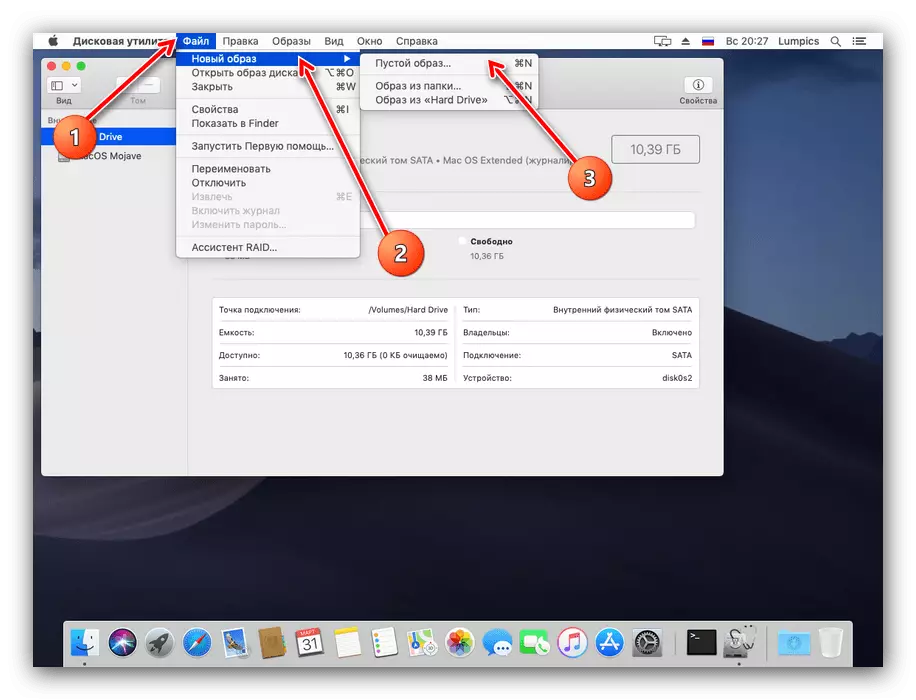
"ಇಮೇಜ್ ಫೋಲ್ಡರ್" ಕಾರ್ಯವು ಫೈಂಡರ್ನಲ್ಲಿ ಡೈರೆಕ್ಟರಿಯ ಆಯ್ಕೆಯನ್ನು ಊಹಿಸುತ್ತದೆ, ಅದರ ಆಧಾರದ ಮೇಲೆ ಆರ್ಕೈವ್ ಅನ್ನು ರಚಿಸಲಾಗುವುದು. "* ಡ್ರೈವ್ ಹೆಸರಿನ ಚಿತ್ರ *" ನೀವು ಡಿಸ್ಕ್ನ ನಕಲನ್ನು ಸಂಪೂರ್ಣವಾಗಿ ರಚಿಸಲು ಅನುಮತಿಸುತ್ತದೆ.
- ಹೆಚ್ಚಿನ ಕ್ರಮಗಳು ಆಯ್ದ ಮೂಲವನ್ನು ಅವಲಂಬಿಸಿವೆ. ಖಾಲಿ ಚಿತ್ರವನ್ನು ರಚಿಸುವಾಗ, ನೀವು ಹೆಸರು, ಸ್ವರೂಪ, ಸ್ಥಳ, ಗಾತ್ರವನ್ನು (ವಿಭಾಗಗಳಾಗಿ ವಿಂಗಡಿಸಬಹುದು) ಮತ್ತು ಗೂಢಲಿಪೀಕರಣವನ್ನು ಆಯ್ಕೆ ಮಾಡಬಹುದು.
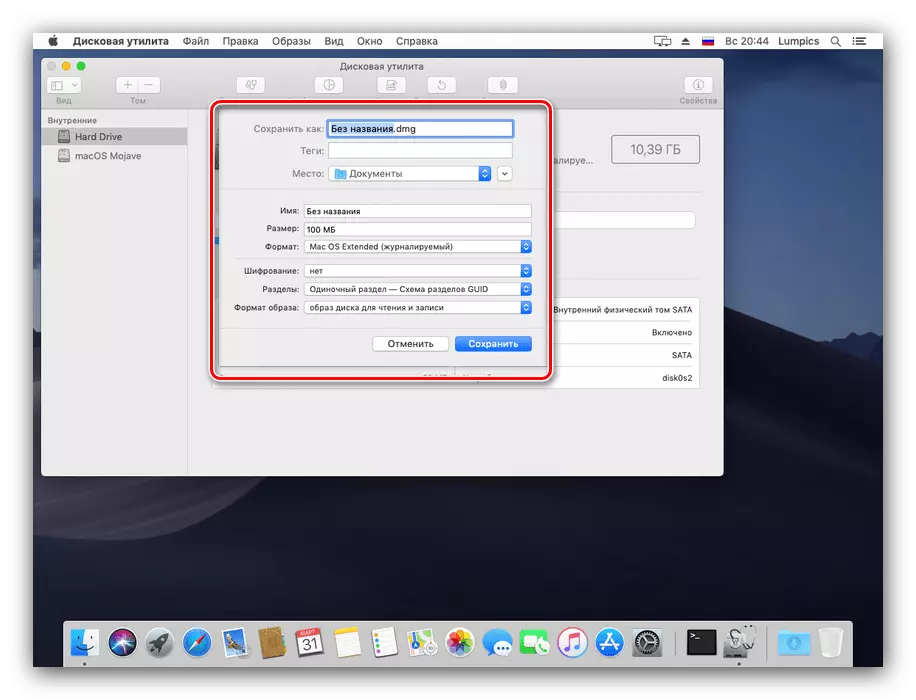
ಚಿತ್ರದ ಆವೃತ್ತಿಯಲ್ಲಿ, ಕೇವಲ ಹೆಸರು, ಟ್ಯಾಗ್ಗಳು, ಸ್ವರೂಪ ಮತ್ತು ಎನ್ಕ್ರಿಪ್ಶನ್ ನಿಯತಾಂಕಗಳು ಫೋಲ್ಡರ್ನಿಂದ ಲಭ್ಯವಿದೆ.
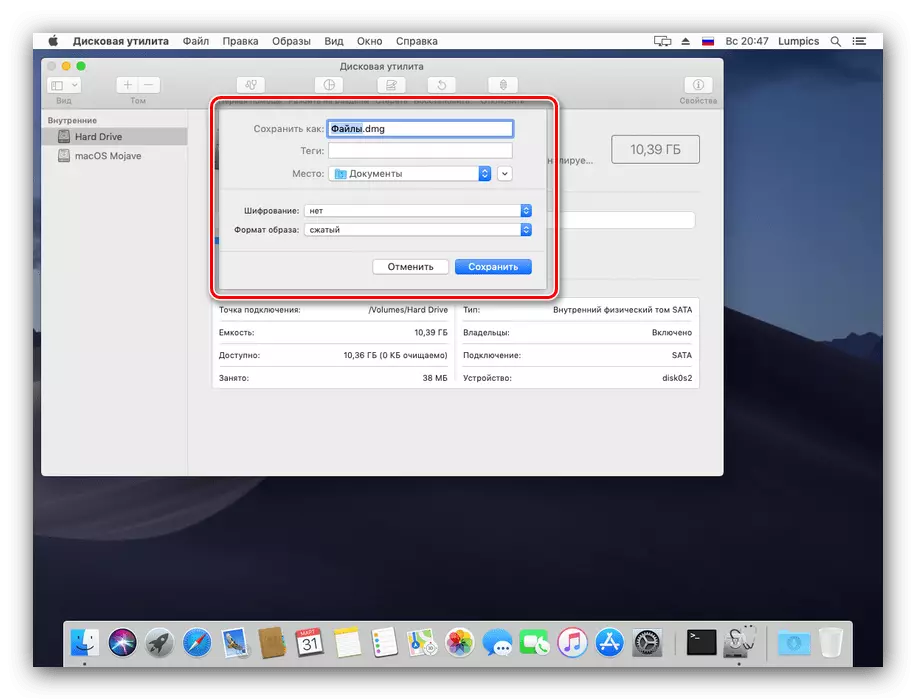
ಮಾಧ್ಯಮ ಚಿತ್ರಕ್ಕಾಗಿ, ನೀವು ಹೆಸರು ಮತ್ತು ಸ್ವರೂಪವನ್ನು ಮಾತ್ರ ಸಂರಚಿಸಬಹುದು, ಹಾಗೆಯೇ ಗೂಢಲಿಪೀಕರಣವನ್ನು ಹೊಂದಿಸಬಹುದು.
- ಚಿತ್ರ ನಿರ್ವಹಣೆ "ಡಿಸ್ಕ್ ಯುಟಿಲಿಟಿ" ಮೆನುವಿನಲ್ಲಿ ಐಟಂ ಐಟಂ ಮೂಲಕ ಲಭ್ಯವಿದೆ. ಡೇಟಾದ ಸಮಗ್ರತೆಯನ್ನು ಪರಿಶೀಲಿಸಲು, ಚೆಕ್ಗಳನ್ನು ಸೇರಿಸಿ, ಮತ್ತೊಂದು ವಿಧ ಅಥವಾ ಸ್ವರೂಪಕ್ಕೆ ಪರಿವರ್ತಿಸಿ, ಮರುಗಾತ್ರಗೊಳಿಸಿ (ಎಲ್ಲಾ ಸ್ವರೂಪಗಳಿಗೆ ಅಲ್ಲ) ಮತ್ತು ಮರುಪಡೆಯುವಿಕೆ ಚಿತ್ರವನ್ನು ಸ್ಕ್ಯಾನ್ ಮಾಡುವ ಆಯ್ಕೆಗಳಿವೆ.
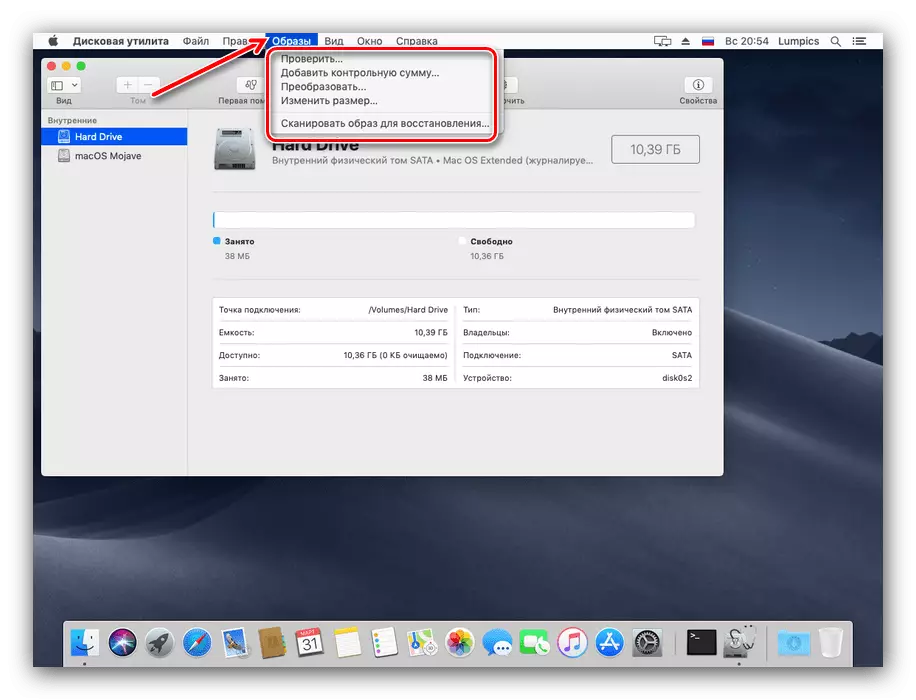
ಒಂದು RAID ಅರೇ ರಚಿಸಲಾಗುತ್ತಿದೆ
"ಡಿಸ್ಕ್ ಯುಟಿಲಿಟಿ" ಮೂಲಕ, ಡೇಟಾವನ್ನು ಇರಿಸಿಕೊಳ್ಳಲು ಉತ್ತಮ ಮಾರ್ಗಕ್ಕಾಗಿ ನೀವು RAID ಸರಣಿಗಳನ್ನು ರಚಿಸಬಹುದು. ಇದು ತೋರುತ್ತಿದೆ:
- "ಫೈಲ್" - "RAID ಅಸಿಸ್ಟೆಂಟ್" ಫೈಲ್ ಅನ್ನು ಬಳಸಿ.
- ನಿಗದಿತ ಶ್ರೇಣಿಯನ್ನು ರಚಿಸುವ ವಿಧಾನವು ಪ್ರಾರಂಭವಾಗುತ್ತದೆ. ಮೊದಲನೆಯದಾಗಿ, ನೀವು ಸರಿಯಾದ ಪ್ರಕಾರವನ್ನು ಆರಿಸಬೇಕಾಗುತ್ತದೆ - ಬಯಸಿದ ಮತ್ತು "ಮುಂದೆ" ಅನ್ನು ಒತ್ತಿರಿ.
- ಈ ಹಂತದಲ್ಲಿ, ನೀವು RAID ನಲ್ಲಿ ಸಂಯೋಜಿಸಲು ಬಯಸುವ ಡ್ರೈವ್ಗಳನ್ನು ನೀವು ಆರಿಸಬೇಕಾಗುತ್ತದೆ. ಬೂಟ್ ಡ್ರೈವ್ (ಯಾವ ವ್ಯವಸ್ಥೆಯನ್ನು ಸ್ಥಾಪಿಸಲಾಗಿದೆ) ಎಂದು ದಯವಿಟ್ಟು ಗಮನಿಸಿ.
- ರಚನೆಯ ಗುಣಗಳನ್ನು ಸಂರಚಿಸಲು ಇಲ್ಲಿ. ನೀವು ಹೆಸರಿನ ಹೆಸರು, ಸ್ವರೂಪ ಮತ್ತು ಗಾತ್ರವನ್ನು ನಿರ್ದಿಷ್ಟಪಡಿಸಬಹುದು.
- ಆಯ್ದ ಡ್ರೈವ್ಗಳನ್ನು ಫಾರ್ಮಾಟ್ ಮಾಡಲಾಗುವುದು ಎಂದು ಸರಣಿ ವ್ಯವಸ್ಥೆಯನ್ನು ರಚಿಸುವ ಮೊದಲು ನಿಮ್ಮನ್ನು ಎಚ್ಚರಿಸುತ್ತದೆ. ಅವುಗಳನ್ನು ಸಂಗ್ರಹಿಸಿದ ಡೇಟಾದ ಬ್ಯಾಕ್ಅಪ್ ಪ್ರತಿಗಳು ಇವೆಯೇ ಎಂದು ಪರಿಶೀಲಿಸಿ, ನಂತರ "ರಚಿಸಿ" ಒತ್ತಿರಿ.
- ಕಾರ್ಯವಿಧಾನದ ಅಂತ್ಯದವರೆಗೂ ನಿರೀಕ್ಷಿಸಿ, ನಂತರ ಮುಕ್ತಾಯ ಕ್ಲಿಕ್ ಮಾಡಿ.
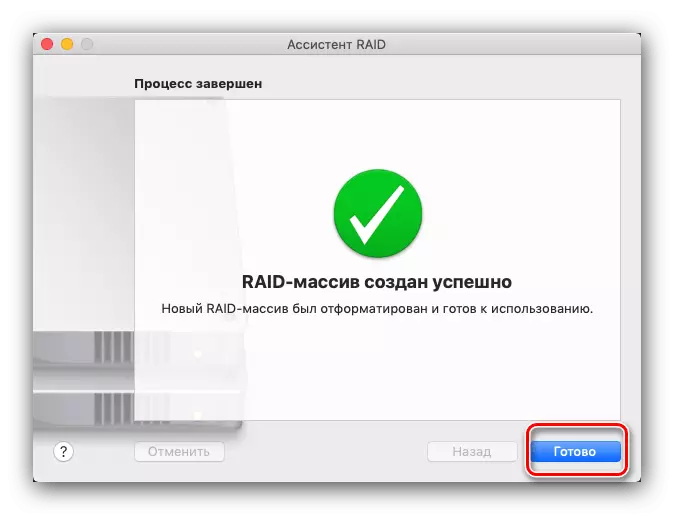
ಈಗ "ಡಿಸ್ಕ್ ಯುಟಿಲಿಟಿ" ನಲ್ಲಿ ಹೊಸದಾಗಿ ರಚಿಸಲಾದ RAID ಯೊಂದಿಗೆ ಹೊಸ ಐಟಂ ಅನ್ನು ಹೊಂದಿರುತ್ತದೆ.
- ದಾಳಿಯ ಉಪಸ್ಥಿತಿಯ ಅಗತ್ಯವು ಕಣ್ಮರೆಯಾಯಿತು ವೇಳೆ, ಸಂಪರ್ಕಿತ ಡಿಸ್ಕ್ಗಳ ಪಟ್ಟಿಯ ಕೆಳಗಿನ ಗುಂಡಿಯನ್ನು ಒತ್ತುವುದರ ಮೂಲಕ ನೀವು ಅದನ್ನು ಅಳಿಸಬಹುದು.
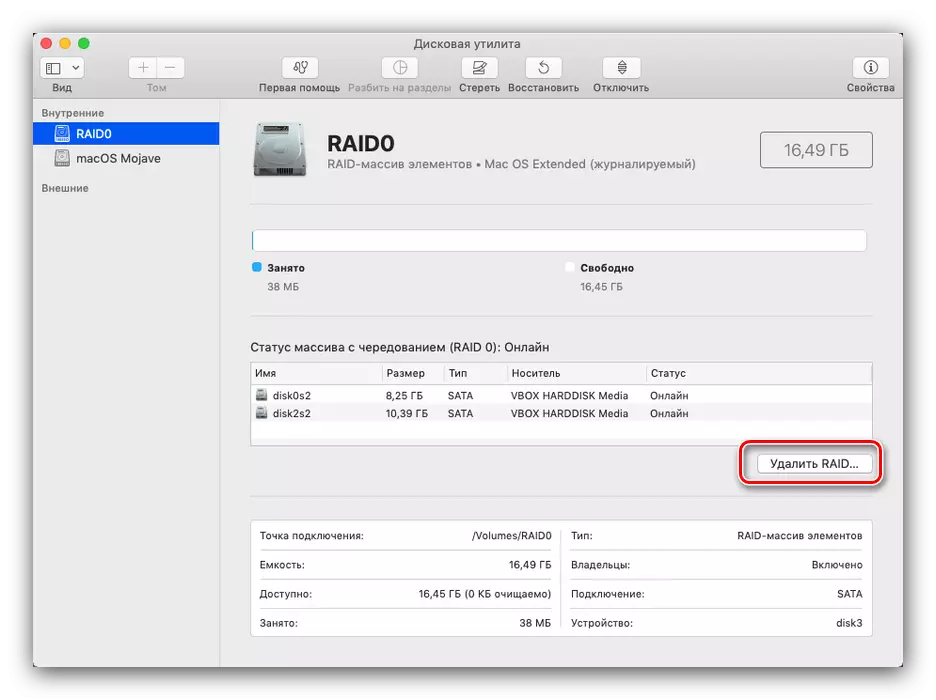
ಅದೇ ಸಮಯದಲ್ಲಿ, ಡಿಸ್ಕ್ಗಳನ್ನು ಫಾರ್ಮಾಟ್ ಮಾಡಲಾಗುವುದು, ಆದ್ದರಿಂದ ಅದನ್ನು ಮನಸ್ಸಿನಲ್ಲಿಟ್ಟುಕೊಳ್ಳಿ.
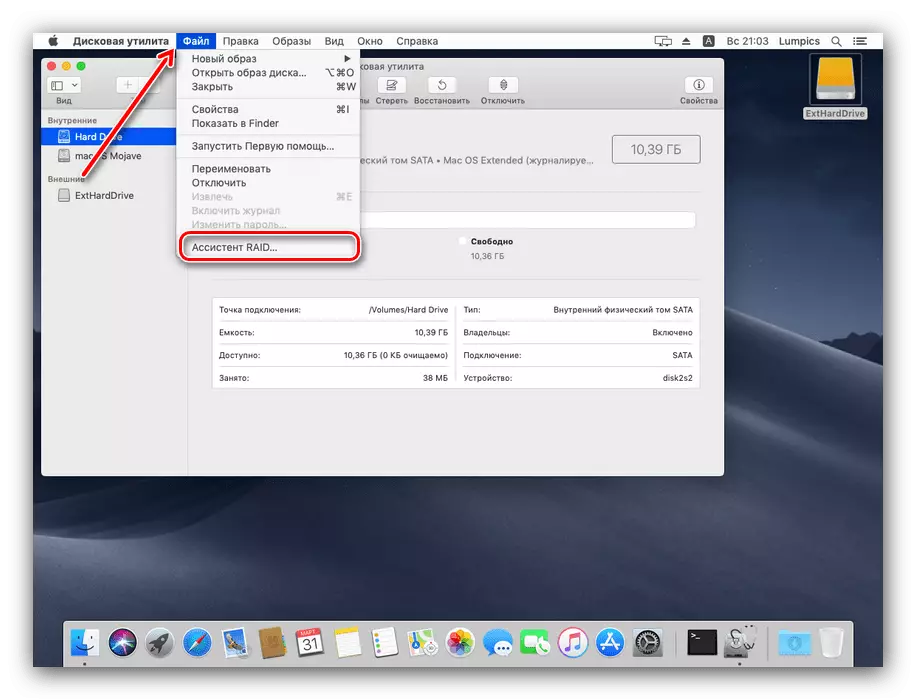
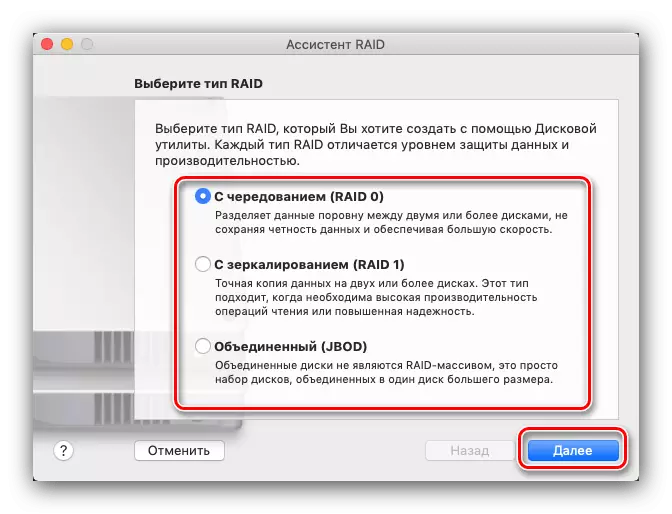
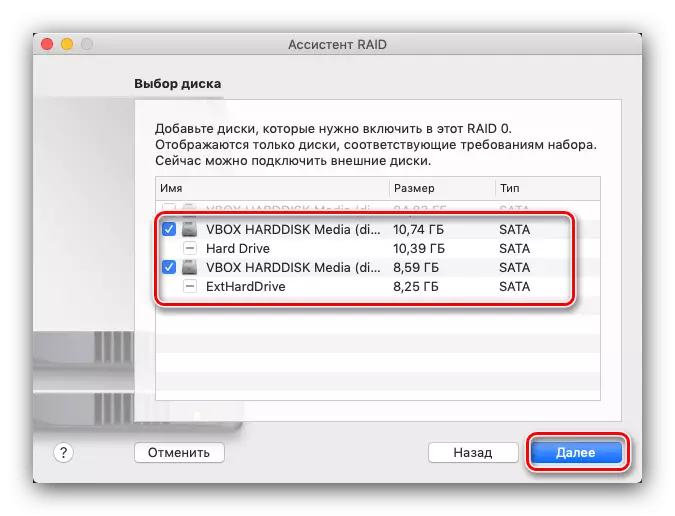
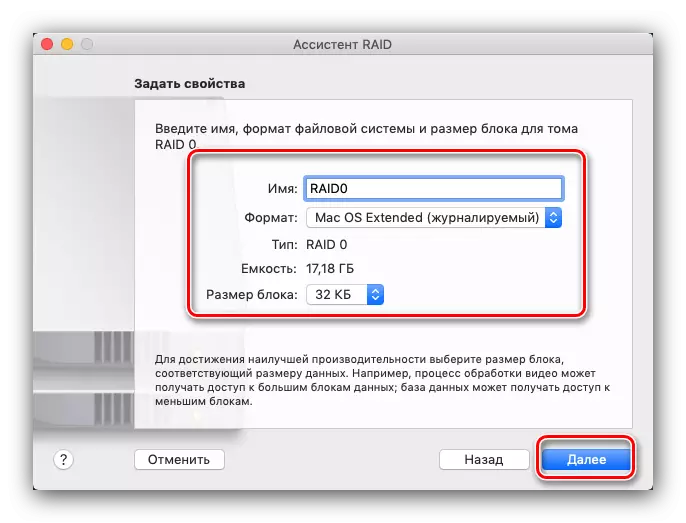
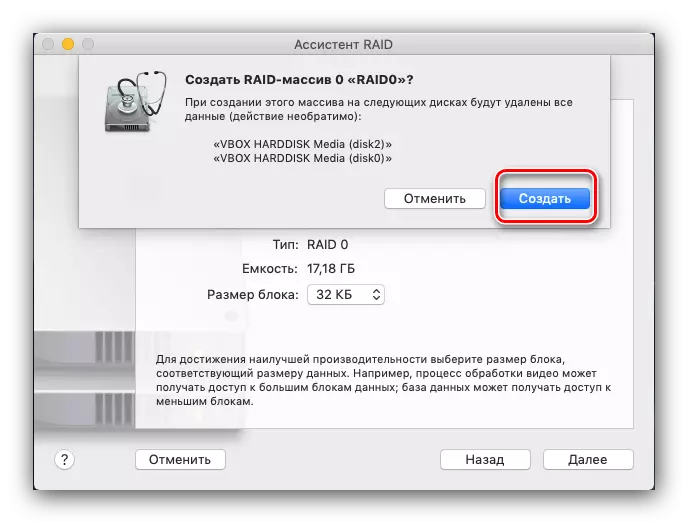
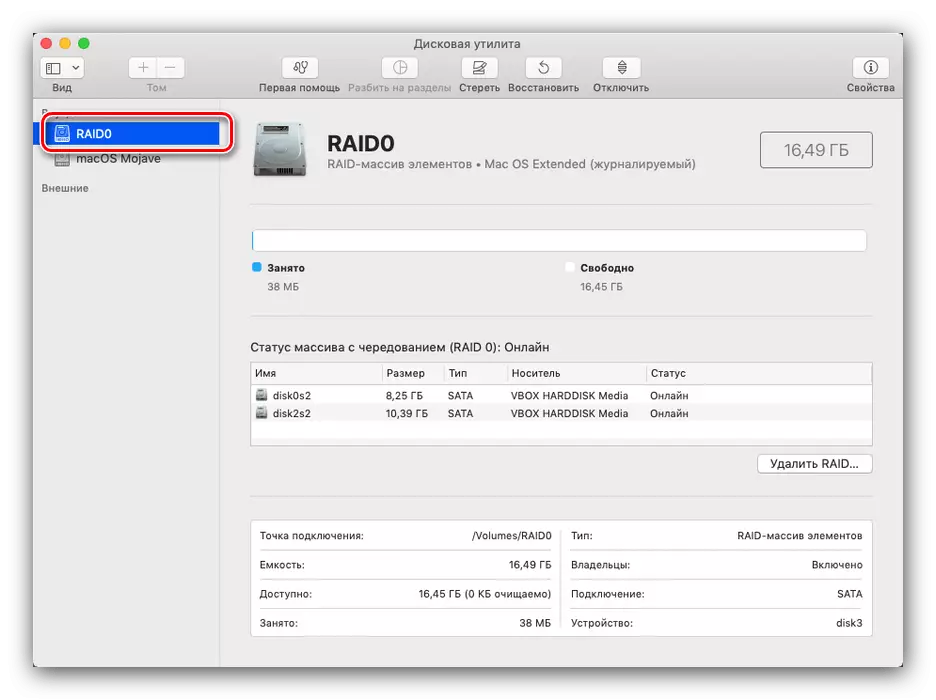
ತೀರ್ಮಾನ
ನೀವು ನೋಡಬಹುದು ಎಂದು, ಮ್ಯಾಕ್ರೋಗಳಲ್ಲಿ "ಡಿಸ್ಕ್ ಉಪಯುಕ್ತತೆ" ಎಲ್ಲಾ ಬಳಕೆದಾರ ವರ್ಗಗಳಿಗೆ ಸೂಕ್ತವಾದ ಉಪಯುಕ್ತ ಹೆಚ್ಚುವರಿ ವೈಶಿಷ್ಟ್ಯಗಳೊಂದಿಗೆ ಡ್ರೈವ್ಗಳನ್ನು ನಿಯಂತ್ರಿಸುವ ಶಕ್ತಿಯುತ ಸಾಧನವಾಗಿದೆ.
